
3. Разработка запросов в ms Access
Запрос (query) – это средство выбора необходимой информации из базы данных.
SQL-запросы – это запросы, которые составляются (программистами) из последовательности SQL-инструкций. Эти инструкции задают, что надо сделать с входным набором данных для генерации выходного набора. Все запросы Access строит на основе SQL-запросов, чтобы посмотреть их, необходимо в активном окне проектирования запроса выполнить команду Вид/SQL.
Существует несколько типов запросов: на выборку, на обновление, на добавление, на удаление, перекрестный запрос, создание таблиц. Наиболее распространенным является запрос на выборку. Он создается только для связанных таблиц.
Создание запроса на выборку с помощью Мастера
При создании запроса необходимо определить:
Поля в базе данных, по которым будет идти поиск информации
Предмет поиска в базе данных
Перечень полей в результате выполнения запроса
В окне база данных выбрать вкладку Запросы и дважды щелкнуть на пиктограмме Создание запрос с помощью мастера, появится окно Создание простых запросов.

В окне мастера выбрать необходимую таблицу (таблицу - источник) из опции Таблицы и запросы и выбрать поля данных (в области Доступные поля выделить поле и нажать кнопку >, поле перенесется в область Выбранные поля). Если запрос формируется на основе нескольких таблиц, необходимо повторить действия для каждой таблицы – источника.
Затем в окне Мастера надо выбрать подробный или итоговый отчет и щелкнуть на кнопке Далее. После этого необходимо задать имя запроса и выбрать один из вариантов дальнейшего действия: Открыть запрос для просмотра данных или Изменить макет запроса и нажать кнопку Готово. В результате чего получите готовый запрос.
Создание запроса на выборку с помощью Конструктора
С помощью конструктора можно создать следующие виды запросов:
Простой
По условию
Параметрические
Итоговые
С вычисляемыми полями
В окне база данных необходимо выбрать вкладку Запросы и дважды щелкнуть на пиктограмме Создание запроса в режиме конструктора. В окне Добавление таблицы следует выбрать таблицу – источник или несколько таблиц из представленного списка таблиц, на основе которых будет проводиться выбор данных, и щелкнуть на кнопке Добавить.
Окно Конструктора состоит из двух частей – верхней и нижней. В верхней части окна размещается схема данных запроса, которая содержит список таблиц – источников и отражает связь между ними. (связывание таблиц смотри в прошлой лекции)
В нижней части окна находится Бланк построения запроса QBE (Query by Example), в котором каждая строка выполняет определенную функцию:
Поле – указывает имена полей, которые участвуют в запросе
Имя таблицы – имя таблицы, с которой выбрано это поле
Сортировка – указывает тип сортировки
Вывод на экран – устанавливает флажок просмотра поля на экране
Условия отбора - задаются критерии поиска
Или – задаются дополнительные критерии отбора
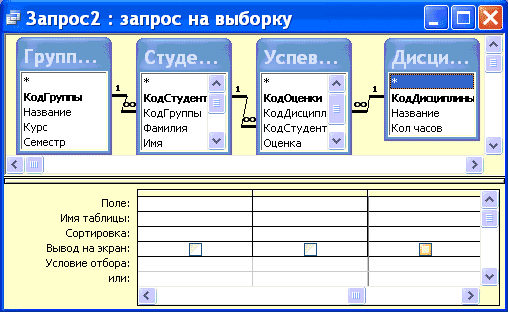
В окне «Запрос: запрос на выборку» с помощью инструментов формируем запрос:
Выбрать таблицу – источник, из которой производится выборка записей.
Переместить имена полей с источника в Бланк запроса.
Задать принцип сортировки.
В строке вывод на экран автоматически устанавливается флажок просмотра найденной информации в поле.
В строке "Условия отбора" и в строке "Или" необходимо ввести условия ограниченного поиска – критерии поиска.
После завершения формирования запроса закрыть окно Запрос на выборку, ввести имя созданного запроса, и щелкнуть ОК и вернуться в окно базы данных.
Чтобы открыть запрос из окна базы данных, необходимо выделить имя запроса и щелкнуть кнопку Открыть, на экране появится окно запрос на выборку с требуемым именем.

Чтобы внести изменения в запрос его необходимо выбрать щелчком мыши в окне базы данных, выполнить щелчок по кнопке Конструктор, внести изменения. Сохранить запрос, повторить его выполнение.
